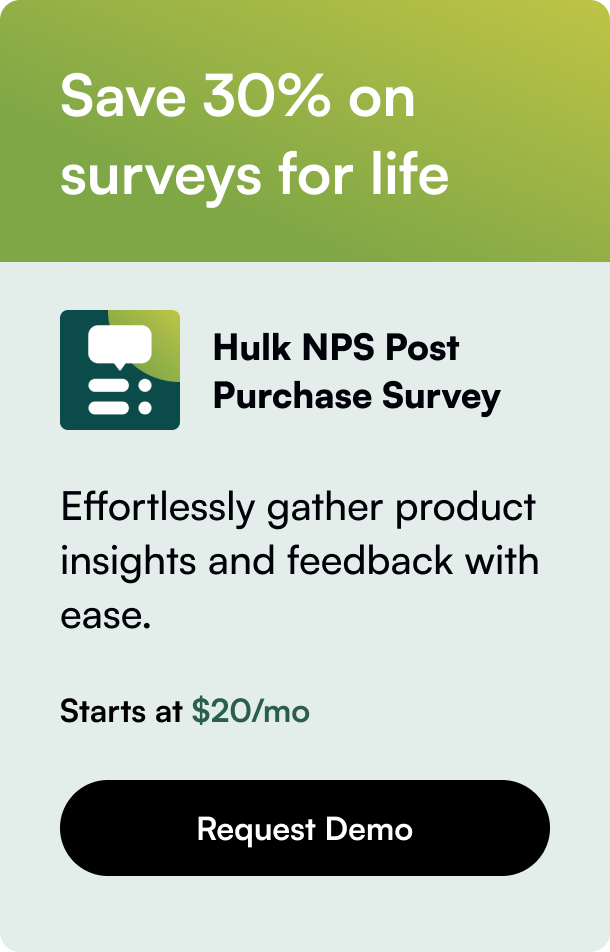고객 이벤트는 고객이 비즈니스와 상호작용하는 방식을 알려주는 주요 동작입니다. 이는 결제를 수행하는 것과 같은 핵심 상호작용 지점을 포함합니다. 픽셀에서 생성된 고객 이벤트 데이터를 사용하여 통합된 제3자 서비스는 마케팅 자동화 및 분석을 개선할 수 있습니다.
이러한 동작들에 대한 더 나은 이해는 고객 이벤트 데이터를 사용하여 마케팅 자동화, 분석 및 대상 고객에 대한 데이터를 제공하여 판매 전략을 크게 개선할 수 있습니다. 픽셀에서 생성된 고객 이벤트 데이터를 사용하는 통합된 제3자 서비스는 판매 방식을 미세 조정할 수 있습니다.
이 블로그에서는 브랜드 개발자들이 고객 이벤트 픽셀을 Shopify 계정을 통해 추가하고 관리하는 방법을 이해하는 데 도움이됩니다. 그러니 기본부터 시작해 보겠습니다.
픽셀이란 무엇인가요?
픽셀에 대한 소개부터 B2B 고객을위한 사용자 정의 픽셀 작성 및 다양한 채널을 통한 스토어 내에서의 성공적인 구현까지,이 가이드는 Shopify 커뮤니티 내에서 고객 상호작용을 효과적으로 관리하기 위해 알아야 할 모든 요소를 다룹니다. Shopify 픽셀 관리자를 사용하여 고객 이벤트를 추적하는 픽셀을 관리 할 수 있습니다.
Shopify 픽셀 관리자를 사용하면 고객 이벤트를 추적하는 픽셀을 추가하고 관리 할 수 있습니다. 고객 이벤트 는 고객의 브라우저에서 발생하는 링크 클릭 또는 쇼핑 카트에 상품을 추가하는 등의 동작입니다.
Shopify 관리자의 고객 이벤트 섹션은 전문가가 픽셀을 추가하고 관리할 수있는 곳입니다.
앱 픽셀과 개발자가 계정의 픽셀 관리자를 통해 수동으로 추가 할 수있는 사용자 정의 픽셀 두 가지 방법으로 온라인 스토어에 픽셀을 추가하거나 이전 할 수 있습니다.
이전에 상인들은 온라인 환경설정, 결제 스크립트 및 앱에서 온라인 스토어에 JavaScript 스 니펫을 추가 할 수 있었습니다. 대부분의 경우 이러한 스크립트는 품질 점검을받지 않았으며 그들을 관리하는 데 많은 시간이 소요되었습니다. 픽셀 관리자를 사용하면 스크립트가 단일 관리 도구에 보관되고 샌드박스 환경에서 실행되어 시간을 절약 할 수 있습니다.
진행하기 전에 테마에 기존의 추적 코드가 포함되어 있지 않은지 확인하십시오. 이 코드는 일반적으로 theme.liquid, product.liquid, checkout.liquid과 결제 설정의 추가 스크립트 필드에서 찾을 수 있습니다. 이 단계는 상충 스크립트에 대한 걱정없이 자신감있게 진행 할 수 있도록하기 위해 필수적입니다.
온라인 스토어에 앱 픽셀이나 사용자 정의 픽셀 포함 시 이점
- 온라인 스토어에서 결제 이벤트와 같은 고객 이벤트에 대한 액세스.
- 온라인 스토어 및 고객의 추가 보호, 제 3 자 제공 업체와 공유하는 고객 정보에 대한 더 나은 제어 포함.
- 안전하지 않은 Javascript의 실행 방지 또는 온라인 스토어 및 결제를 망가뜨릴 수있는 무효한 코드 실행 방지.
- 개인정보 적합성을 준수하기위한 통합 도구
사용자 정의 픽셀의 코드 생성
제3 자 JavaScript SDK 만들기
픽셀과 연결된 코드는 사용중인 제3자 서비스에서 제공합니다. 추적 코드와 Javascript SDK는 일반적으로 픽셀의 두 부분입니다. Shopify 픽셀 샌드박스는 JavaScript 만 허용하므로 제3자 서비스의 코드에서 HTML을 제거해야합니다.
이것은 메타 픽셀의 예입니다. 제3자 간의 위치 픽셀 사이에는 작은 차이가있을 수 있습니다.
![]()
이미지 크레딧: Shopify
스크립트 src =.로로드되는 도메인 픽셀을 찾을 수 있습니다. Shopify의 픽셀은 HTML에서 작동하지 않으므로 이를 JavaScript 동등물로 변경해야합니다. 페이지보기 이벤트를 추적하는 코드도 제거되었으므로 다음 단계에서 추가 될 것입니다.

이미지 크레딧: Shopify
스크립트 src =.로로드되는 픽셀을 찾을 수 있습니다. Shopify의 픽셀은 HTML에서 작동하지 않으므로 이를 JavaScript 동등물로 변경해야합니다.
기본 이벤트 및 사용자 정의 고객 이벤트에 대한 구독 방법도 확인할 수 있습니다. 이는 누군가 버튼을 클릭 할 때와 같이 추가 고객 이벤트를 추적 할 수 있도록하는 표준 이벤트 및 사용자 정의 이벤트를 구독하는 데 사용됩니다. 예를 들어 특정 주문을 추적하려면 해당 목적으로 사용자 정의 이벤트를 생성하고 구독 할 수 있습니다.
Google Analytics 픽셀의 예입니다:
![]()
이미지 크레딧: Shopify
다음 Javascript 코드는 script src = 섹션에 사용될 수 있습니다. src 속성이 항상 HTML 버전과 일치하는지 확인하십시오:

이미지 크레딧: Shopify
표준 이벤트에 구독하기
Meta의 픽셀에 대한 PageView 이벤트는 다음과 같습니다. 함수 fbq("track")는 Meta 코드의 일부이며 각 비즈니스에는 다른 버전이 있으므로 해당 문서를 참조해야합니다.

이미지 크레딧: Shopify
일부 이벤트의 메타데이터를 픽셀로 전송 할 수 있습니다. Meta의 ViewContent 이벤트에 일부 제품 정보를 제공하는 예는 다음과 같습니다.

이미지 크레딧: Shopify
사용자 정의 고객 이벤트에 가입하기
원하는 경우 추가 고객 이벤트를 추적하려면 사용자 정의 고객 이벤트를 추가 할 수 있습니다. 표준 이벤트 및 사용자 정의 이벤트를 동일한 방식으로 구독 할 수 있습니다.
구독하려는 이벤트의 이름을 선언하고이 정보를 제3 자 서비스 제공 업체의 픽셀로 전송하십시오.
다음은 사용자 정의 이벤트가 테마의 액체 파일에서 표시 될 수있는 예입니다.

이미지 크레딧: Shopify
다음은 사용자 지정 이벤트를 구독하는 픽셀을 설정하는 한 가지 방법일 수 있습니다.
![]()
이미지 크레딧: Shopify
사용자 정의 픽셀 추가하기
사용자 지정 픽셀을 추가하기 전에 기존 픽셀을 제거하거나 수정하여 고객 이벤트가 중복 계산되지 않도록해야합니다. 테마.액체, checkout.액체 및 결제 설정의 추가 스크립트를 포함하여 모든 위치에서 기존의 픽셀 코드를 수동으로 제거해야합니다.
단계 : 1. Shopify 관리자에서 설정 > 고객 이벤트를 엽니다.

이미지 크레딧: Shopify
2. 픽셀에 독특한 이름을 지정하십시오. 기존 사용자 정의 픽셀의 이름을 입력하면 픽셀에 새 이름을 지정하라는 메시지가 표시됩니다.
3. 이벤트 편집기에 액세스하려면 픽셀 추가를 클릭하십시오.
![]() 이미지 크레딧: Shopify
이미지 크레딧: Shopify
4. 코드 창에 자체 JavaScript 픽셀 코드를 붙여 넣으십시오.
5. 사용자 정의 픽셀을 저장하려면 저장을 클릭하십시오. 사용자 정의 픽셀을 연결하고 이벤트 추적을 시작하려면 픽셀 연결을 클릭하여 수행 할 수 있습니다.
Shopify 스토어에서 사용자 정의 픽셀 연결하기
사용자 정의 픽셀을 추가 한 후 고객 이벤트 추적을 시작하려면 스토어에 연결해야합니다.
단계 :
- Shopify 관리자의 고객 이벤트 페이지에서 사용자 정의 픽셀을 클릭하십시오.
- 비활성화 된 픽셀이 표시되는 연결되지 않은 픽셀 섹션에서 올바른 사용자 정의 픽셀에 연결을 클릭하십시오.
Shopify의 서비스 요구 사항을 충족하는 경우 서비스의 연결을 클릭하십시오.
사용자 정의 픽셀 연결 해제 및 삭제하기
추가 한 사용자 정의 픽셀의 이벤트 추적을 중지하려면 온라인 스토어에서 픽셀을 수동으로 분리해야합니다.
단계 :
- Shopify 관리자의 고객 이벤트 페이지에서 사용자 정의 픽셀을 클릭하십시오.
- 현재 연결된 사용자 정의 픽셀이 목록의 상단에 표시됩니다. 분리 할 사용자 정의 픽셀에서 연결 해제를 클릭하십시오. 픽셀이 연결이 해제되면 삭제되지 않습니다.
필요없는 사용자 정의 픽셀을 제거할 수도 있습니다.
단계 :
- Shopify 관리자의 고객 이벤트 페이지에서 사용자 정의 픽셀을 클릭하십시오.
- 변경하려는 사용자 정의 픽셀 행에서 … 버튼을 클릭하십시오.
삭제를 클릭하십시오. 제거를 확인하면 사용자 정의 픽셀이 픽셀 관리자에서 제거됩니다.
정리
사용자 정의 픽셀을 생성하기 전에 픽셀 구성에 익숙해져야합니다.
이 점을 기억하십시오.
- 스토어의 결제 또는 사용자 정의 픽셀을 이해하기위해 체크아웃에 배치하는 코드를 이해하거나 Shopify 전문가에게 사용자 정의 픽셀을 얻으십시오.
- 픽셀은 안전한 샌드박스 환경에서 작동하므로 게시 할 수있는 데이터에 제한이 있습니다.
- 웹 픽셀 확장 API를 사용하면 브라우저 API에 액세스하고 Shopify Lax 또는 Strict 샌드박스로 고객 이벤트에 가입할 수 있습니다.